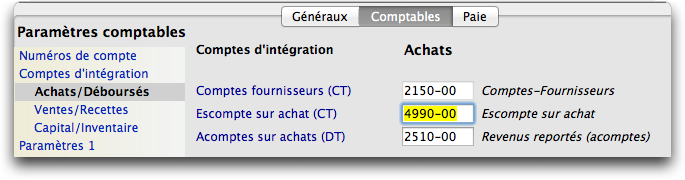Gestion des acomptes, paiements partiels et des comptes en fidéicommis





Cliquez sur un des liens suivants:
Paiement partiel
Vous faites une vente et un client vous remet immédiatement une partie de la somme dûe: paiement partiel. Créez une ligne de transaction dans TRT dans laquelle vous:
- éliminerez les taxes
- mettez le montant du paiement négatif
- utilisez le compte de banque comme numéro de compte:
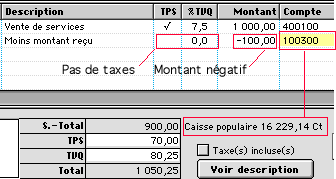
Vous pourriez créer à cet effet un article d'inventaire sans gestion de quantités, dont le code pourrait être ACOMPTE, dont les montants de taxes sont à zéro et dont le compte de revenus est la banque:
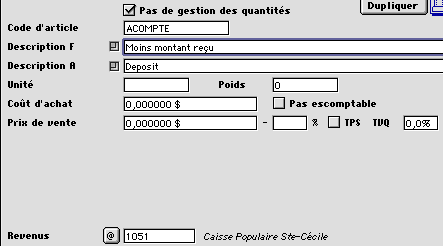
Acompte sur une vente
Il y a deux façons d'envisager la création et la gestion des acomptes dans TRT. Rappelons toutefois une notion importante concernant la notion d'acompte.
Un acompte est un dépôt donné habituellement pour acheter des biens devant être commandés, manufacturés ou confectionnés. Au moment où le dépôt est fait, la vente correspondante au plan comptable n'est pas censée être réalisée. Un dépôt n'est donc pas assujetti aux taxes. Au plan comptable, un dépôt est crédité à un compte de passif, appelé ici "Revenus reportés (acomptes)", tandis que le compte de banque est débité du montant du dépôt.
Lorsque la vente est réalisée, il faut que le compte de revenus reportés (acomptes) soit débité du montant du dépôt et la vente créditée du même montant. Il y a dans TRT un mécanisme permettant, selon votre façon de travailler, de créer automatiquement l'embryon de la future transaction du journal des ventes, transaction qui comportera l'écriture minimale pour renverser le dépôt comme nous le verrons plus loin.
Cependant, peu importe la façon dont vous procéderez, créez un article d'inventaire dont vous cocherez la boîte Pas de gestion de quantités, tel que montré à la page suivante:
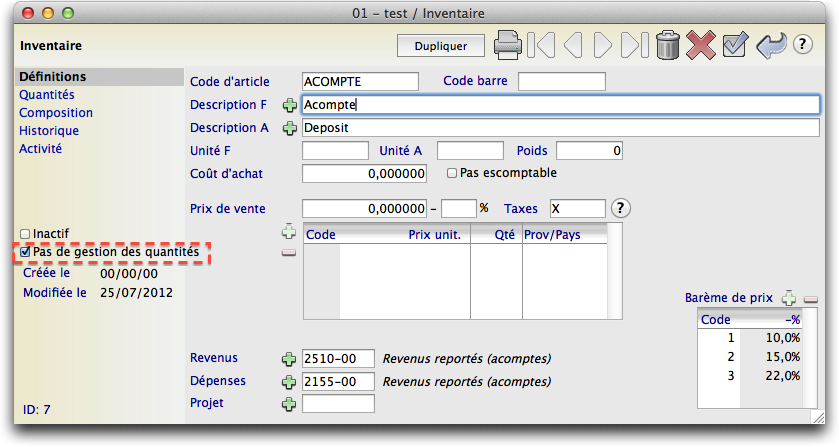
Vous metterez le code de taxes X (pas taxable), et vous assignerez le numéro de compte dans la case Revenus.
Première façon (méthode suggérée) dans le cadre d'un exemple.
- Créez un compte de passif "Revenus reportés (acomptes)".
- Entrez ce numéro de compte dans les paramètres comptables, sous onglet Comptes d'intégration Ventes/Recettes, sous la rubrique "Acomptes sur vente", tel que montré à la figure suivante:

- Un acompte de 20 $ vous est versé sur une vente de 100 $. Dans le journal des ventes (au comptant), après avoir créé votre code contact si nécessaire, vous créez une ligne de transaction à laquelle vous entrez le code d'article "Acompte" et assignez 20 $ au compte Revenus reportés (acomptes). Votre écriture comptable (en cliquant sur le bouton des yeux) se lit maintenant comme suit:
Compte de banque 20,00 DT
Revenus reportés (acomptes) 20,00 CT
Si vous validez cette transaction (et que vous avez bel et bien créé le compte d'intégration dans la fonction Paramètres), une vente partielle sera créée dont l'écriture comptable aura pour effet de débiter le compte de Revenus reportés. Lors de la création de l'entrée partielle, le dialogue suivant peut vous être présenté et a pour but d'éliminer à la source les duplicatas inutiles:

Rappel: une vente partielle est une transaction en cours de construction, donc non comptabilisée. Elle est donc le véhicule idéal pour une vente qui ne s'est pas encore réalisée, mais dont il faut tenir compte, ne serait-ce que pour réserver ou commander les produits de la vente à venir. Vous pouvez cependant empêcher, si désiré, la création de cette vente partielle; il suffit de cocher la boîte à cocher pas de création automatique d'entrée partielle lors de la création d'un acompte de l'onglet Paramètres 2 de la Fonction Paramètres comptables.
- À ce stade-ci, vous voudrez probablement compléter la vente partielle, ne serait-ce que pour commander les items, les réserver ou les faire manufacturer. Complétez donc votre vente partielle selon les instructions suivantes.
- Dans votre vente partielle, ajoutez une ligne contenant le montant de la vente assujettie aux taxes, 100 $, assigné à un compte de vente. La première ligne contient déjà -20 $ (notez le signe -), non assujetti aux taxes, à laquelle est assigné le compte de Revenus reportés (acomptes). Votre écriture comptable se lit maintenant comme suit:
2155-00 Revenus reportés (acomptes)
4500-00 Ventes
2332-00 TPS
2335-00 TVQ
1200-00 Comptes à recevoir (ou banque) |
100,00 CT
7,00 CT
6,96 CT |
20,00 DT
93,96 DT |
et pourrait ressembler à l'écran ci-dessous:
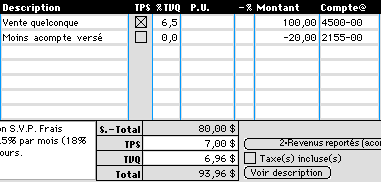
- En cas d'annulation subséquente de la vente, deux choix sont possibles: vous remboursez l'acompte à votre client ou vous encaissez définitivement l'acompte. Supprimez d'abord la vente partielle qui ne servira plus.
- Remboursement de l'acompte. Allez dans le journal des ventes. Entrez votre code contact. Entrez une remarque appropriée pour documenter votre transaction. Si vous voulez émettre une note de crédit, assurez-vous que la boîte «Au comptant» est décochée. Entrez le montant (négatif) de l'acompte au compte Revenus reportés (acomptes). Si vous voulez émettre un chèque de remboursement, assurez-vous que la boîte «Au comptant» est cochée. Entrez le montant (négatif) de l'acompte au compte Revenus reportés (acomptes). Un chèque sera imprimé lorsque vous cliquerez sur le bouton d'impression.
- Reconnaissance de l'acompte à titre de revenu. Allez aussi dans le journal des ventes. Entrez votre code contact. Entrez une remarque appropriée pour documenter votre transaction. Entrez le montant (négatif) de l'acompte au compte Revenus reportés (acomptes). Créez une nouvelle ligne de transaction, entrez le même montant (positif) dans un compte de revenus approprié.
Deuxième façon
Vous faites d'abord une vente partielle puis vous vous occupez d'encaisser l'acompte par une vente au comptant.
- Assurez-vous que vous n'avez pas créé le compte d'intégration dans la fonction Paramètres. Nous verrons plus loin pourquoi.
- Créez votre vente dans le journal des ventes partielles, car cette vente pour des fins comptables n'est pas encore réalisée.
- Créez une ligne de transaction pour l'acompte. Utilisez le code d'article d'inventaire que vous avez spécialement créé à cette fin. Entrez un signe - devant le montant de l'acompte. Le fait d'entrer ce signe signifie que, lorsque vous utiliserez cette vente partielle pour la transformer en véritable transaction du journal des ventes, l'acompte sera déduit du compte de gestion d'acompte. Le journal des entrées partielles ressemble maintenant à ceci:
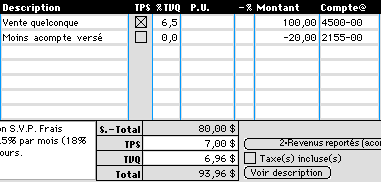
- Fermez votre journal des entrées partielles. Allez maintenant dans le journal des ventes pour créer la transaction d'acompte.
- Créez une ligne de transaction et utilisez le code d'article d'inventaire de gestion d'acompte spécialement créé à cette fin. Entrez le montant de l'acompte avec un signe +. Assurez-vous que cette vente est au comptant, ce qui est habituellement le cas (sinon un acompte n'est pas véritablement un acompte, n'est-ce pas?).
- Le cycle de votre transaction est maintenant terminé. Il implique que vous fassiez deux choses: une vente partielle ainsi qu'une vente pour gérer l'acompte, les deux transactions dans cet ordre. Cet ordre est important et est la raison pour laquelle vous ne créerez pas de compte d'intégration dans la fonction Paramètres. Le fait que vous ayez un compte d'intégration a pour effet, dans le journal des ventes, de créer automatiquement une vente partielle. Dans cette deuxième façon de gérer vos acomptes, nous avons vu que la vente partielle existait déjà au moment où la vente est créée.
Vous pouvez forcer certains contacts à avoir un solde d'acompte obligatoire dans le compte d'acomptes en cochant cette boîte dans leur fiche Contact.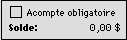 Vous devrez cocher cette boîte si vous désirez utiliser le rapport d'acomptes: seuls les clients qui ont cette boîte cochée seront sujets à apparaître dans les rapports d'acomptes. Le solde de départ n'est saisissable que si votre comptabilité n'est pas en fonction et sert à transporter dans les fiches de vos contacts le solde de leur compte d'acompte. La façon classique, lorsqu'on met en fonction TRT à partir d'une comptabilité en cours d'exercice, consiste à créer une ou plusieurs écritures de régularisation dans le journal général, aboutissant dans votre compte d'acomptes, afin d'amener le solde de ce dernier au pair avec la réalité. Nous vous déconseillons d'utiliser cette méthode, car elle risque de créer des distorsions importantes dans vos rapports et rendra difficile l'interprétation des inévitables différences entre le rapport sommaire et le rapport historique. Il se peut toutefois, pour certains clients, qu'il soit déjà trop tard. Si tel est le cas, sous certaines exceptions, vous pouvez également entrer ces soldes en cours d'exercice: appelez-nous.
Vous devrez cocher cette boîte si vous désirez utiliser le rapport d'acomptes: seuls les clients qui ont cette boîte cochée seront sujets à apparaître dans les rapports d'acomptes. Le solde de départ n'est saisissable que si votre comptabilité n'est pas en fonction et sert à transporter dans les fiches de vos contacts le solde de leur compte d'acompte. La façon classique, lorsqu'on met en fonction TRT à partir d'une comptabilité en cours d'exercice, consiste à créer une ou plusieurs écritures de régularisation dans le journal général, aboutissant dans votre compte d'acomptes, afin d'amener le solde de ce dernier au pair avec la réalité. Nous vous déconseillons d'utiliser cette méthode, car elle risque de créer des distorsions importantes dans vos rapports et rendra difficile l'interprétation des inévitables différences entre le rapport sommaire et le rapport historique. Il se peut toutefois, pour certains clients, qu'il soit déjà trop tard. Si tel est le cas, sous certaines exceptions, vous pouvez également entrer ces soldes en cours d'exercice: appelez-nous.
Examinons finalement les mêmes étapes que décrites ci-haut, mais cette fois appliquées à la gestion des comptes en fidéicommis.
Gestion des comptes en fidéicommis
- Créez un compte de passif dans votre charte des comptes appelé «Revenus reportés (acomptes)».
- Nous vous suggérons de créer, si ce n'est déjà fait, un article d'inventaire appelé Acompte, sans gestion de quantités, qui utilise le compte d'acompte créé au point précédent comme compte de revenus.
- Décochez la boîte à cocher pas de création automatique d'entrée partielle lors de la création d'un acompte de vos paramètres comptables.
- Lorsque vous recevez de votre client des argents à déposer dans le compte en fidéicommis, créez une vente au comptant en utilisant dans votre ligne de transaction l'item d'inventaire Acompte. Le compte de banque utilisé devra être le compte en fidéicommis.
- S'assurer que votre contact a l'attribut «Acompte obligatoire» coché dans sa fiche contact.
- Si vous désirez retirer de l'argent du compte en fidéicommis d'un client, faites une vente au comptant négative. Lorsque vous imprimez cette transaction, c'est un chèque de remboursement qui est émis (une note de crédit aurait été émise si notre transaction n'avait pas été au comptant).
- Si le chèque émis doit être émis à une tierce partie (et non au client), dans votre transaction de vente au comptant négative, utilisez le champ des coordonnées affichées pour changer ces coordonnées pour celles du récipiendaire du chèque. Ces coordonnées modifiées sont conservées avec votre transaction, sans changer les coordonnées du contact associé au code contact de votre transaction. Si vous avez oublié de modifier le champ des coordonnées et que votre transaction a été validée, consultez la section Modifier une transaction sur la façon de modifier les coordonnées d'une transaction existante.
- Utilisez le rapport d'acomptes pour suivre les mouvement du compte en fidéicommis pour vos clients.
Acompte sur un achat
Un fournisseur vous demande un acompte sur votre première commande, bien avant que le matériel vous soit livré.
- Assurez-vous que vous avez créé un compte de passif «Frais payés d'avance (acomptes)».
- Entrez ce numéro de compte dans les paramètres comptables, sous onglet Comptes d'intégration Achats/Déboursés, sous la rubrique "Acomptes sur achats", tel que montré à la figure suivante:
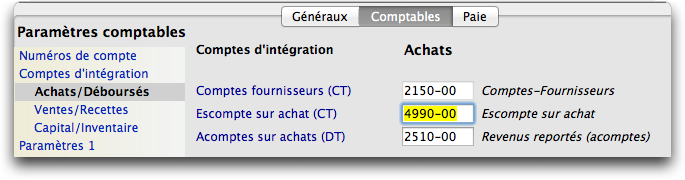
- Faites un achat au comptant au nom de votre fournisseur, du montant de l'acompte demandé et utilisez ce compte de frais payés d'avance.
Vous pouvez aussi, tel que mentionné précédemment à la section Acompte sur vente, utiliser l'article d'inventaire Acomptes. Si c'est le cas, vous voudrez assigner le compte d'acomptes sur achats illustré ci-dessus dans le champ Compte de dépense de la fiche Inventaire.
- Dans le champ Note du client, entrez une note vous rappelant ce que vous venez de faire.
- Validez. TRT va créer une entrée partielle du journal des achats pour enregistrer votre acompte.
Lorsque vous comptabilisez la facture du matériel que vous avez commandé:
- Utilisez l'entrée partielle du journal des achats ou entrez dans le journal des achats la première ligne le montant négatif que vous avez fourni en acompte, au compte «Frais payés d'avance».
- Entrez ensuite le reste de votre facture.
Le fait d'entrer le même montant, mais négatif, à la première ligne, fera en sorte que votre facture sera diminuée du montant de l'acompte.
| Gestion des dépôts
Si vous utilisez une vente non au comptant, que vous entrez un montant négatif sur une ligne, que le montant total de votre vente est positif et que vous utilisez le compte de banque sur cette ligne, TRT en conclut que vous voulez faire un dépôt pour cette ligne et vous demandera confirmation à cet effet.
|





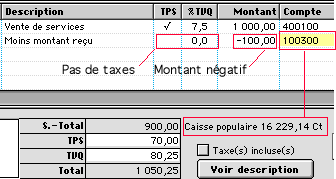
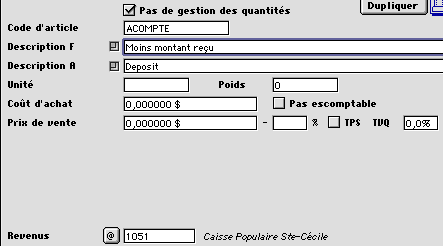
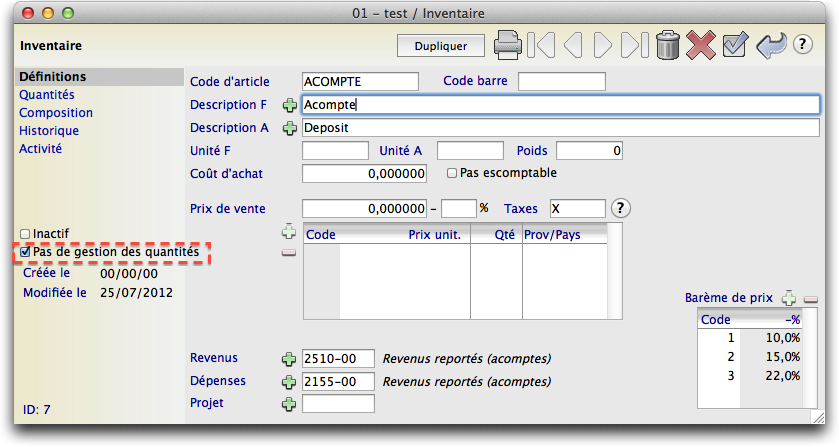


Vous devrez cocher cette boîte si vous désirez utiliser le rapport d'acomptes: seuls les clients qui ont cette boîte cochée seront sujets à apparaître dans les rapports d'acomptes. Le solde de départ n'est saisissable que si votre comptabilité n'est pas en fonction et sert à transporter dans les fiches de vos contacts le solde de leur compte d'acompte. La façon classique, lorsqu'on met en fonction TRT à partir d'une comptabilité en cours d'exercice, consiste à créer une ou plusieurs écritures de régularisation dans le journal général, aboutissant dans votre compte d'acomptes, afin d'amener le solde de ce dernier au pair avec la réalité. Nous vous déconseillons d'utiliser cette méthode, car elle risque de créer des distorsions importantes dans vos rapports et rendra difficile l'interprétation des inévitables différences entre le rapport sommaire et le rapport historique. Il se peut toutefois, pour certains clients, qu'il soit déjà trop tard. Si tel est le cas, sous certaines exceptions, vous pouvez également entrer ces soldes en cours d'exercice: appelez-nous.